- Windows Server
- Active Directory
- 12 novembre 2011 à 23:09
-

- 1/2
Sous Windows Server 2003, il est possible de créer un Active Directory pour centraliser la gestion des utilisateurs sur un serveur.
Dans la suite du tutoriel, vous verrez également comment lier des ordinateurs sous Windows XP Pro à votre Active Directory.
Fin du support de Windows Server 2003
Windows Server 2003 n'est plus supporté par Microsoft depuis juillet 2015.
Nous vous conseillons donc de passer à une version plus récente, telle que : Windows Server 2016.
Pour créer un Active Directory sous Windows Server 2016, référez-vous à notre tutoriel : WS 2016 - AD DS - Créer un contrôleur de domaine Active Directory (nouveau domaine AD)
- Création de l'Active Directory
- Création d'un utilisateur dans l'Active Directory
- Ajout d'un client sous Windows XP à l'Active Directory
1. Création de l'Active Directory
Pour installer un "Active Directory", il faut d'abord cliquer sur "Ajouter ou supprimer un rôle" dans la fenêtre « Gérer votre serveur »
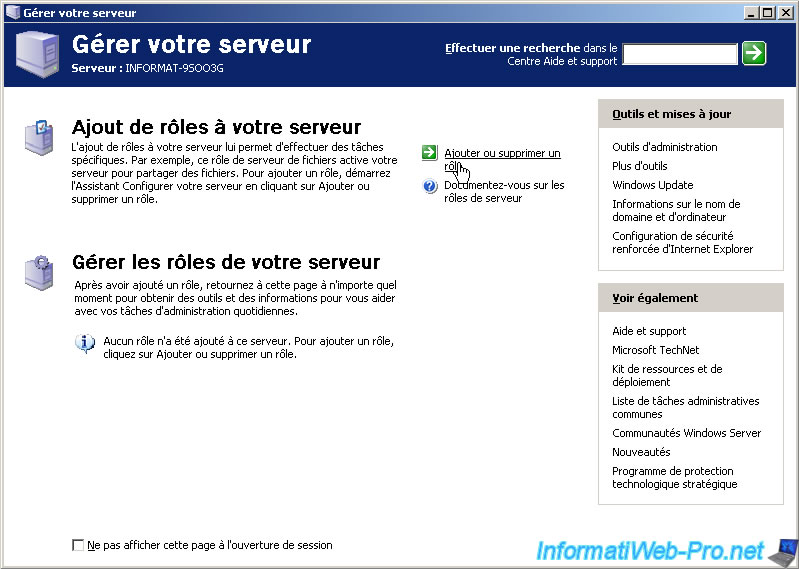
L'assistant "Configurer votre serveur" s'affiche
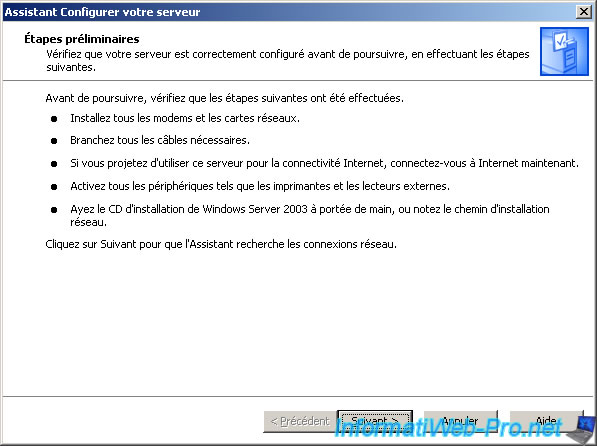
Il se peut que vous n'ayez pas cet écran, mais si vous avez cette option, cochez "Configuration personnalisée"
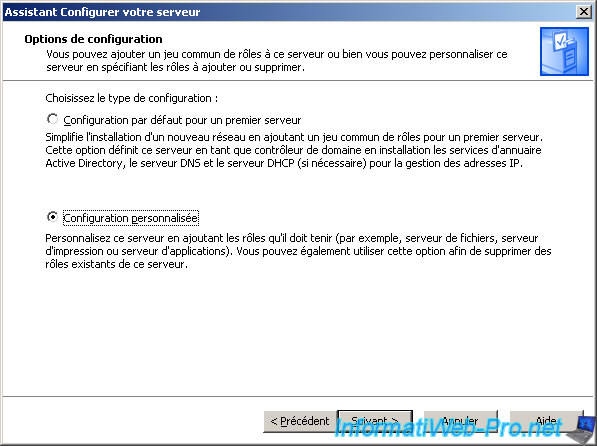
Sélectionnez "Contrôleur de domaine (Active Directory)" et cliquez sur "Suivant"
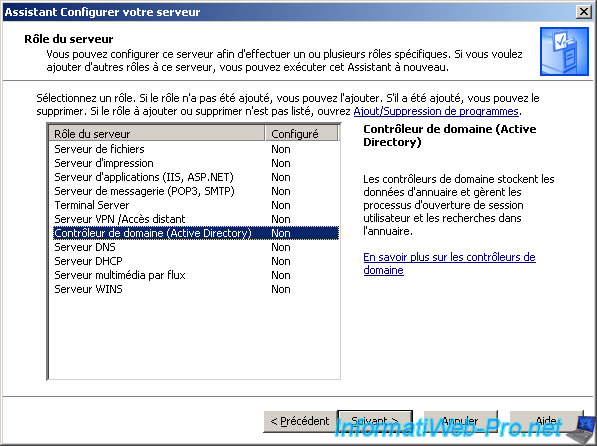
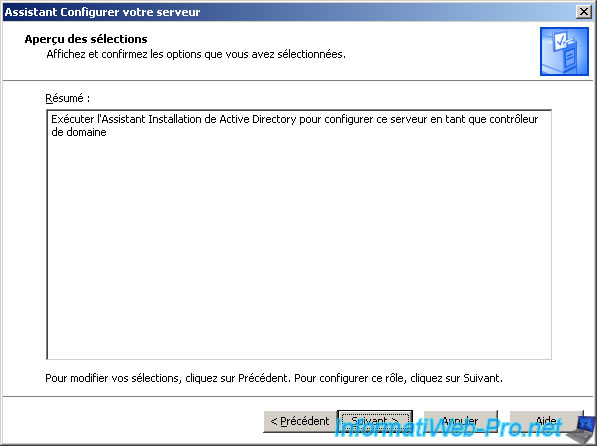
L'assistant d'installation de "Active Directory" s'affiche
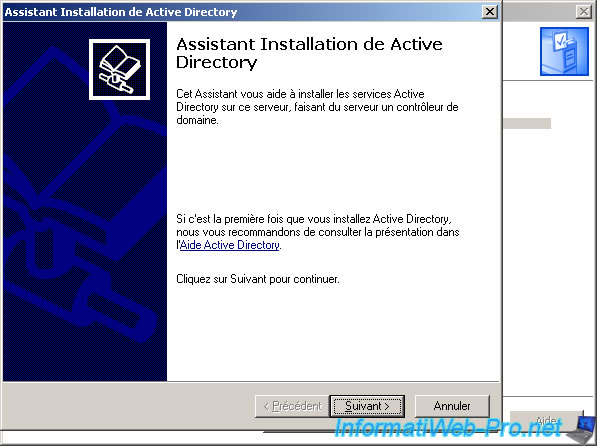
L'assistant vous avertit que les clients (PC) sous "Windows 95" et sous "Windows NT 4.0 SP3 ou antérieurs ne sont pas compatibles avec "Windows Server 2003"

On sélectionne "pour un nouveau domaine" puisque nous n'en avons pas créé avant dans notre cas
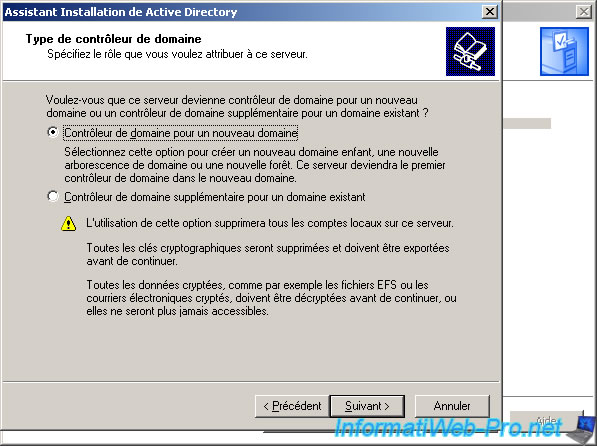
On sélectionne "Domaine dans une nouvelle forêt". Une forêt étant une structure hiérarchique d'un ou plusieurs domaines INDÉPENDANTS.
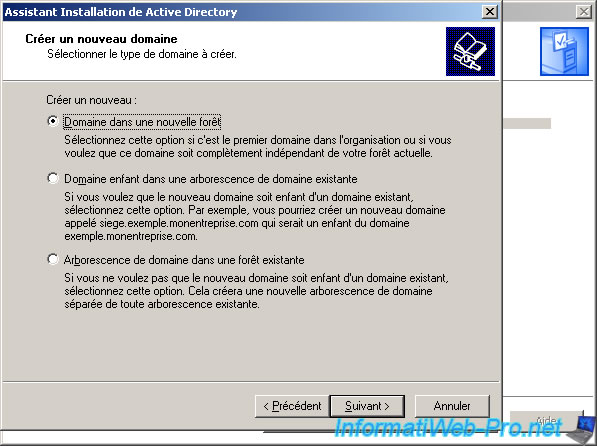
On créer notre domaine "informatiweb.lan".
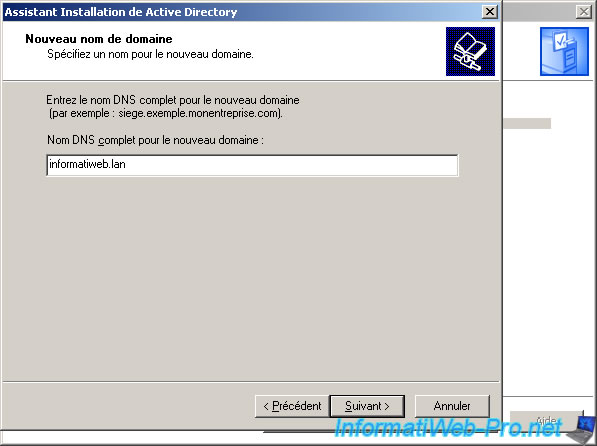
On laisse le nom de domaine NetBIOS qu'il remplit automatiquement. Un nom de domaine NetBIOS sert à donner un nom à un ordinateur sur un réseau.
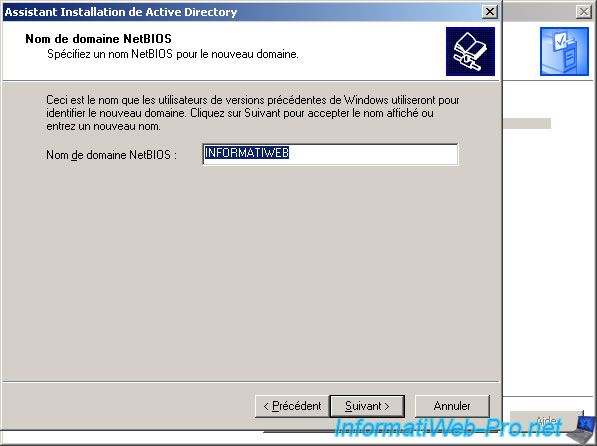
On laisse les 2 champs (cases) par défaut
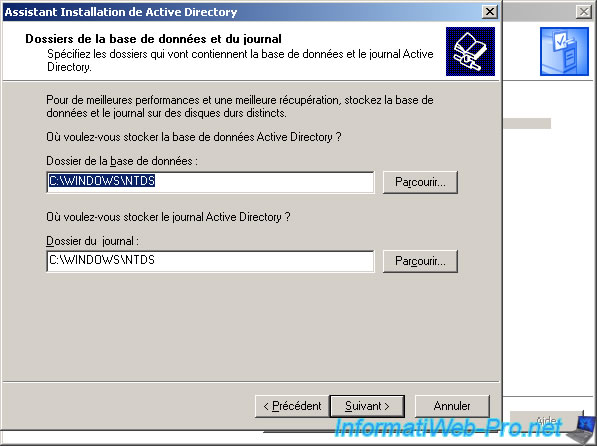
Ainsi que celui-ci
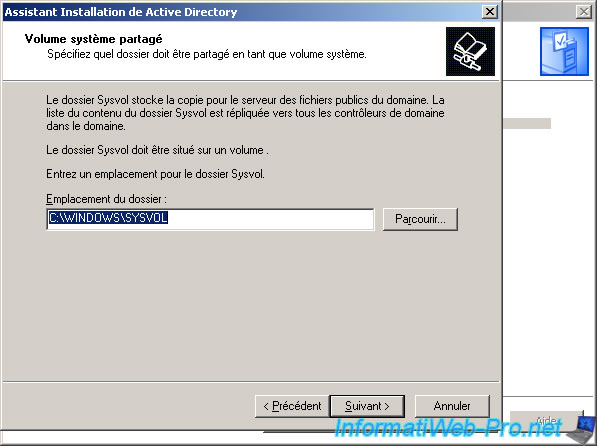
Ensuite, l'assistant nous propose d'installer un serveur DNS. Il est nécessaire dans installer un pour que le client (Windows XP dans notre cas) puisse savoir l'adresse IP qui correspond à notre nom de domaine
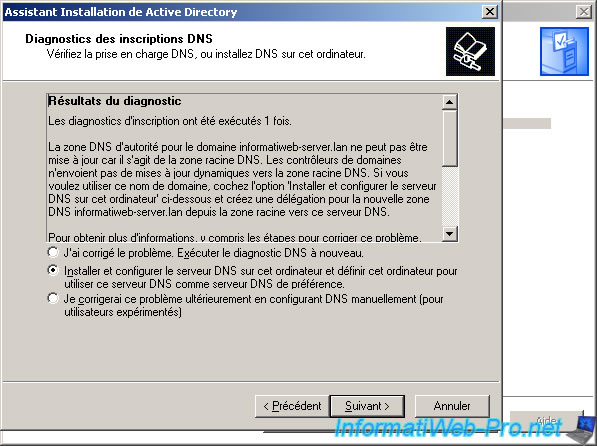
Ensuite, il faut choisir si vous voulez être compatible avec les anciennes versions de Windows, mais si vous cochez la 1ère case certaines fonctionnalités de "Windows Server 2003" seront donc ne cochez pas la 1ère case si vous n'avec pas de pc avec d'anciennes versions de Windows. Dans le cas de notre "Windows XP" on coche la 2ème case. S’il vous demande de choisir, c'est simplement parce que les droits ne fonctionnent pas de la même manière sur les anciennes et les nouvelles versions de "Windows"
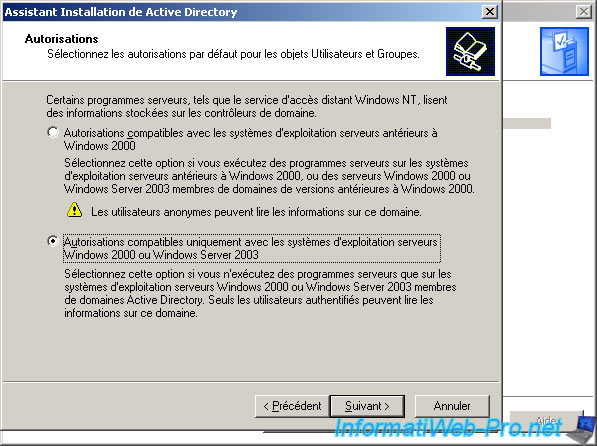
Ensuite, il vous demande si vous voulez définir un mot de passe pour le mode Restauration. Pour le tuto je n'en ai pas mis, mais en production (donc dans le monde professionnel) il serait bon d'en définir un qui respecte les règles de sécurité à savoir : minimum 8 caractères, caractères spéciaux, ...
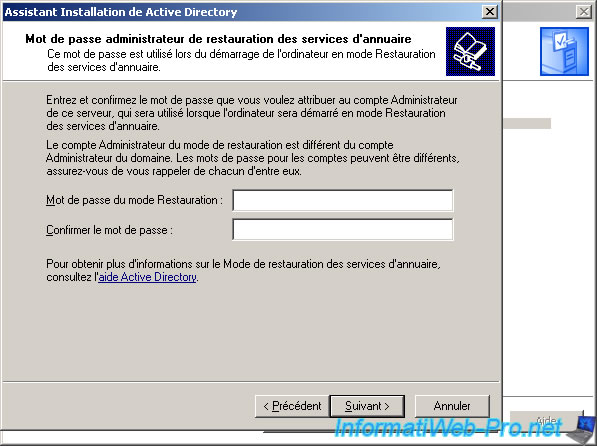
Maintenant, l'assistant affiche un résumé de la configuration avant de procéder à l'installation.
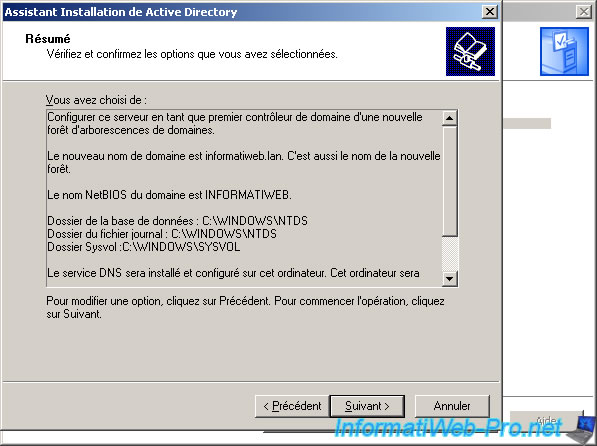
L'assistant commence à installer l'Active Directory
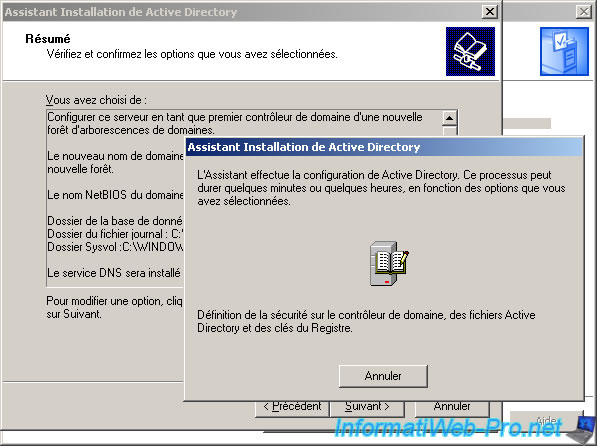
Puis vous demande de définir une adresse IP fixe (statique) pour éviter des erreurs pendant l'installation du Système DNS. Appuyez sur OK.
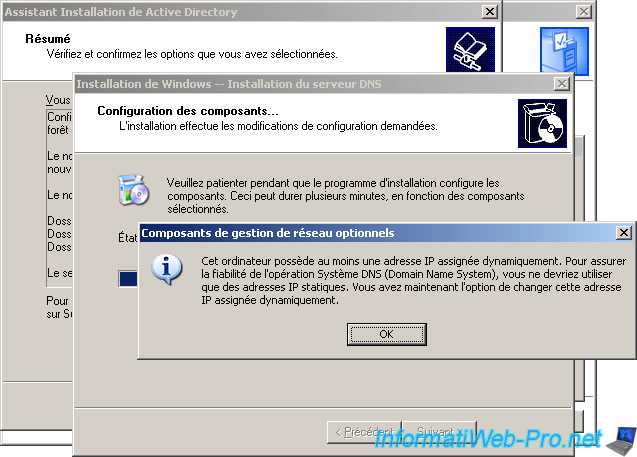
Sélectionnez "Protocol Internet (TCP/IP) et cliquez sur "Propriétés"
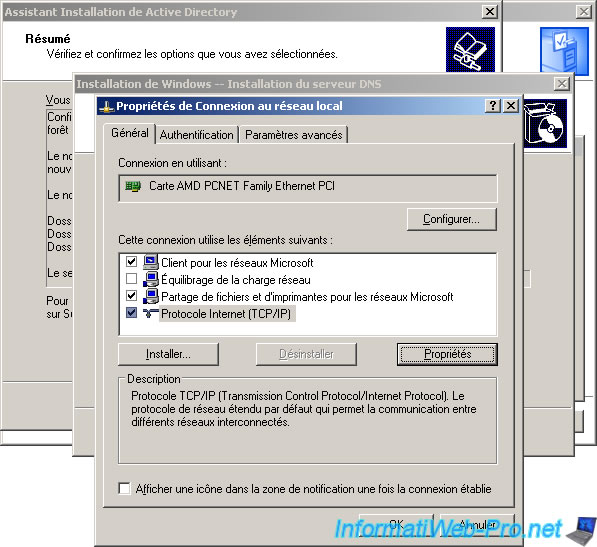
L'adresse IP ne doit pas être dans la plage IP du serveur DHCP qui se trouve dans votre routeur ou d'un autre serveur DHCP si vous en avez installé un sur un autre PC.
Le masque de sous réseau dépend du début de l'IP mais Windows le remplira automatiquement lorsque vous cliquerez dans la case "Masque de sous-réseau
La passerelle par défaut est l'adresse IP de votre routeur (appelé aussi box depuis que les FAI taguent les routeurs avec leur nom et les brides).
Comme serveur DNS on met très souvent l'adresse IP du routeur, car l'adresse du serveur DNS s'y trouve cela facilite la configuration sous "Windows"
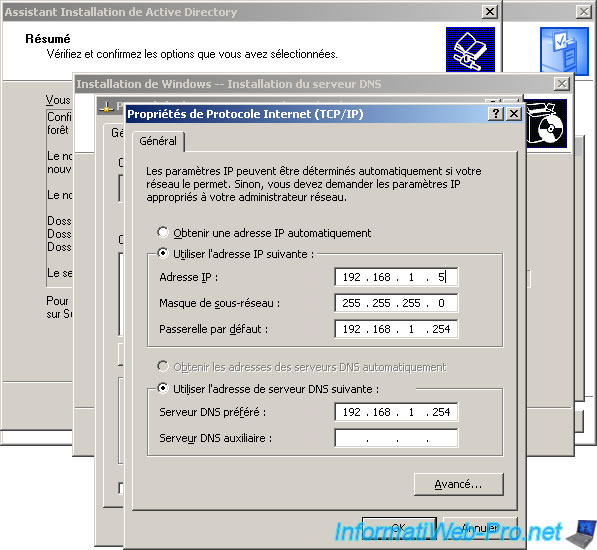
Ensuite l'installation continue et l'assistant installe le service DNS
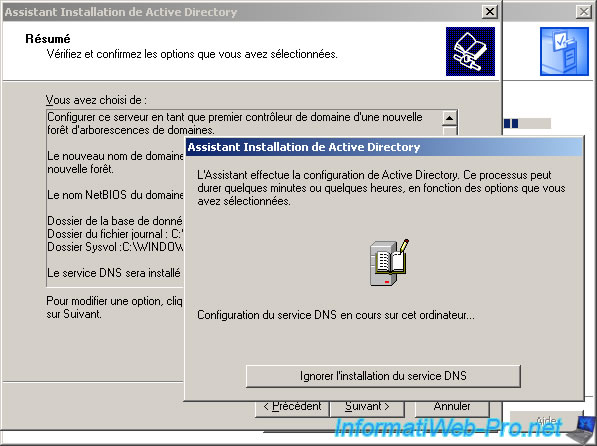
Si l'installation s'est bien déroulée l'assistant devrait vous avez un message similaire à celui ci-dessous. Active Directory est maintenant installé ...
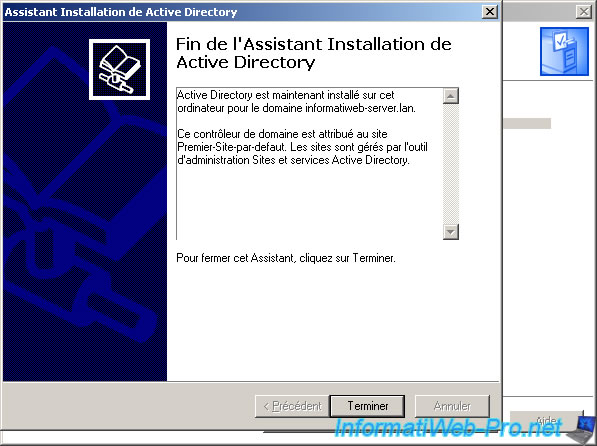
Et pour finir, l'assistant vous demande de redémarrer pour que les modifications effectuées prennent effet
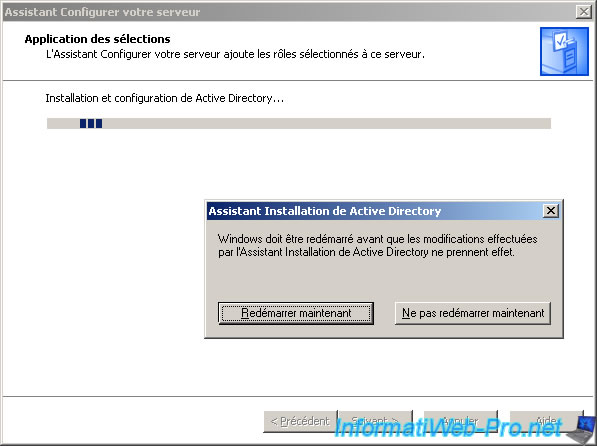
Le PC redémarre.
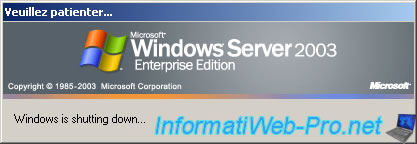

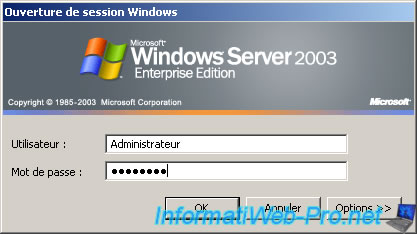
Partager ce tutoriel
A voir également
-

Windows Server 3/4/2021
Windows Server - AD DS - Les bases de l'Active Directory
-

Windows Server 29/10/2021
WS 2016 - AD DS - Connaitre la structure LDAP grâce au programme Modification ADSI
-

Windows Server 18/6/2021
WS 2016 - AD DS - Créer des relations d'approbations de forêts
-

Windows Server 12/11/2021
WS 2016 - AD DS - Réinitialiser un compte d'ordinateur


Vous devez être connecté pour pouvoir poster un commentaire